Cómo cambiar el idioma de Photoshop fácil para utilizar acciones o seguir tutoriales

Hola amigos, en el día de hoy os traigo un tutorial que os va a encantar a todo los creativos y es que voy a enseñaros a cambiar el idioma de photoshop de español a inglés en tres sencillos pasos.
Por alguna razón, la configuración del idioma en Photoshop es mucho más complicada de lo que se podría pensar.
Sin embargo, y tras indagar mucho he dado con la fórmula rápida y fácil para conseguir tener Photoshop en inglés (Cualquier versión CC Mac y Windows) y utilizar las acciones en este idioma.
¡Vamos al lío!
Cómo cambiar el idioma de Photoshop de Español a Inglés
El proceso para cambiar el idioma en Adobe es realmente sencillo y os lo voy a explicar a continuación.
Cambiar el idioma de Photoshop a Inglés en Mac
Si dispones de un equipo Mac y quieres cambiar el idioma de Photoshop debes de seguir los siguientes pasos:
- Entra en el finder.
- Entrar en la carpeta Aplicaciones/Adobe Photoshop 2022/Locales
- A continuación aparece una carpeta que se llama es_ES. Pulsa sobre la carpeta y con el botón derecho elige la opción duplicar.
- Renombra la carpeta que has duplicado y pone el nombre en_US.
- Entra en la carpeta que acabas de renombrar. Luego en Support Files y elimina el fichero tw10428_Photoshop_es_ES.dat
- Finalmente edita el fichero pack.inf y coloca los siguientes valores:
version=18
prefstring=Spanish
localeid=es_ES - Ahora abre Photoshop, ve a Preferencias e Interfaz. Cambia el idioma a inglés.
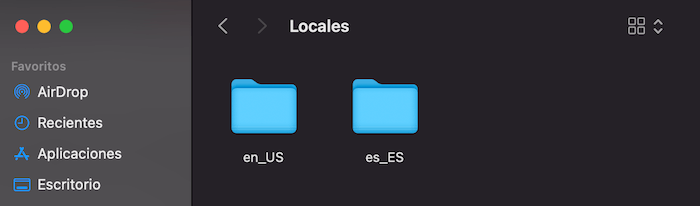
Cómo pasar Photoshop de Español a Inglés en Windows
En el caso de que tu ordenador tenga el sistema operativo Windows estos son los pasos que debes de seguir para pasar Photoshop de español a inglés:
- Abre el explorador de Windows
- Accedes a la carpeta locales que generalmente se encuentra en la ruta Archivos de programa/Adobe/Adobe Photoshop 2022/Locales
- A continuación aparece una carpeta que se llama es_ES. Pulsa botón derecho del ratón sobre la carpeta.
- Elige copiar y a continuación pegar para duplicarla. Renombra la carpeta que has duplicado y cambia el nombre por en_US.
- Entra en la carpeta que acabas de renombrar. Luego en Support Files y elimina el fichero tw10428_Photoshop_es_ES.dat
- Finalmente edita el fichero pack.inf (con el bloc de notas) y coloca los siguientes valores:
version=18
prefstring=Spanish
localeid=es_ES - Ahora abre Photoshop, ve a Preferencias e Interfaz. Cambia el idioma a inglés.
Método alternativo para cambiar de idioma en Photoshop
Existen varios métodos alternativos para poner Photoshop de Español a Inglés, y aunque no es el que más me gusta también os lo voy a enseñar.
Estos es tanto para la versión de Mac o Windows:
- Abres Creative Cloud.
- Desinstalas Photoshop.
- A continuación te vas a las preferencias de Creative Cloud y cambias el idioma al Inglés.
- Finalmente instalas nuevamente Photoshop y ya lo tendrás instalado en Inglés.
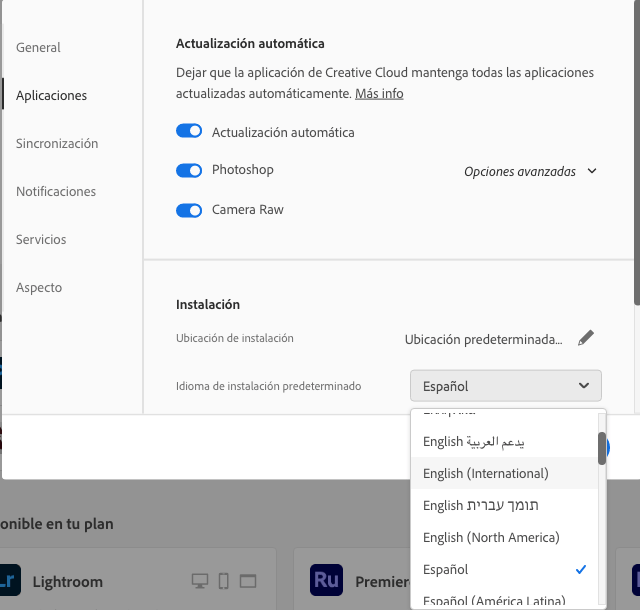
Conclusión Final.
Como ves cambiar el idioma de Adobe Photoshop es una tarea realmente fácil y rápida.
¿Qué ventajas tienes utilizar Photoshop en Inglés?
Pues como ya os comenté al principio de este artículo es que podrás utilizar las acciones en Inglés, o seguir tutoriales que encuentre en Internet en este idioma.
Aunque si no quieres cambiar de idioma Photoshop para los tutoriales te dejo una guía con los comandos de Photoshop de Inglés a Español que te va a resultar de gran utilidad.
¿Te ha resultado de utilidad este artículo? Déjame un comentario y comparte con tus amigos en las redes sociales. ¡Gracias!
-
-
gracias, lorraine! algo se me hacía raro en el post. pero ya quedó
-
No me deja cambiar, pide permisos de administrador
-
Deja una respuesta

Finalmente edita el fichero pack.inf y coloca los siguientes valores:
version=18
prefstring=English
localeid=en_US